
Продовжуємо знайомитися з новими функціями Windows 10. Сьогодні мова піде про маловідому, але вкрай корисною функції Windows 10 - підтримки віртуального PDF принтера, що дозволяє виконувати друк будь-яких документів або веб-сторінок в PDF файл. Тепер для створення PDF файлу з будь-якого документа не потрібна установка сторонніх утиліт. Таким чином, Windows 10 стала першою версією Windows з нативної підтримкою друку в PDF файл (це також побічно свідчить про те, що Майкрософт не планує надалі просувати свій формат XPS).
Подивимося, як включити підтримку Print to PDF в Windows 10 і як скористатися віртуальним PDF принтером.
Відкрийте сучасну панель управління (Settings) Windows 10 і перейдіть в розділ Devices (Пристрої). Знайдіть у списку заставлених принтерів віртуальний принтер з ім'ям Microsoft Print to PDF. Це і є віртуальний PDF принтер.
 У тому випадку, якщо віртуальний принтер з ім'ям Microsoft Print to PDF відсутня в списку принтерів, перевірте, що в розділі Control Panel > Programs & Features > Turn Windows features on or off включений компонент Microsoft Print to PDF. Якщо компонент відключений, включите його і перезавантажте систему.
У тому випадку, якщо віртуальний принтер з ім'ям Microsoft Print to PDF відсутня в списку принтерів, перевірте, що в розділі Control Panel > Programs & Features > Turn Windows features on or off включений компонент Microsoft Print to PDF. Якщо компонент відключений, включите його і перезавантажте систему.
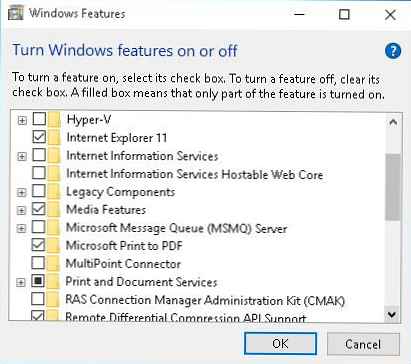 Потім за допомогою майстра установки нового принтера створіть локальний принтер з такими настройками:
Потім за допомогою майстра установки нового принтера створіть локальний принтер з такими настройками:
- Add a local printer or network printer with manual settings
- Порт: FILE: (Print to File)
- Драйвер: Microsoft Print to PDF (знаходиться в розділі Microsoft)
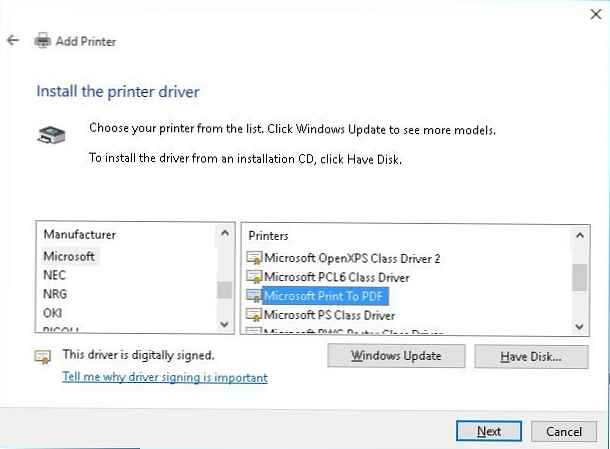 Перевірте, що створений принтер коректно роздруковує документ в PDF файл. Для цього в будь-якій програмі, що дозволяє друкувати документи:
Перевірте, що створений принтер коректно роздруковує документ в PDF файл. Для цього в будь-якій програмі, що дозволяє друкувати документи:
- У меню виберіть File-> Print
- У списку принтерів виберіть Microsoft Print to PDF і натисніть кнопку Print

- Вкажіть бажане місце розташування та ім'я створюваного PDF документа

- Після закінчення формування документа, відповідний pdf файл з'явиться в зазначеному каталозі















